Διαφήμιση
 Ο γονικός έλεγχος στο Διαδίκτυο είναι ένα εξαιρετικά δύσκολο εγχείρημα. Μπορείτε να δοκιμάσετε να παραβιάσετε το αρχείο κεντρικού υπολογιστή του λειτουργικού σας συστήματος ή μπορείτε να ασχοληθείτε με τις επεκτάσεις του προγράμματος περιήγησης. Μόλις πριν από λίγους μήνες, έγραψα για ένα Υπηρεσία φιλτραρίσματος ιστού που βασίζεται σε DNS Αποκλεισμός ακατάλληλων ιστοσελίδων με την υπηρεσία FamilyShield του OpenDNSΝομίζω ότι είναι ασφαλές να πούμε ότι για όσο διάστημα υπήρχε το Διαδίκτυο, υπήρχαν πάντα ακατάλληλοι ιστότοποι - και δεν αναφέρομαι μόνο στην ψυχαγωγία ενηλίκων! Σκεφτείτε όλα τα... Διαβάστε περισσότερα από το OpenDNS. Αλλά αν καμία από αυτές τις λύσεις δεν φαίνεται κατάλληλη για εσάς, ίσως θέλετε να δοκιμάσετε το Qustodio.
Ο γονικός έλεγχος στο Διαδίκτυο είναι ένα εξαιρετικά δύσκολο εγχείρημα. Μπορείτε να δοκιμάσετε να παραβιάσετε το αρχείο κεντρικού υπολογιστή του λειτουργικού σας συστήματος ή μπορείτε να ασχοληθείτε με τις επεκτάσεις του προγράμματος περιήγησης. Μόλις πριν από λίγους μήνες, έγραψα για ένα Υπηρεσία φιλτραρίσματος ιστού που βασίζεται σε DNS Αποκλεισμός ακατάλληλων ιστοσελίδων με την υπηρεσία FamilyShield του OpenDNSΝομίζω ότι είναι ασφαλές να πούμε ότι για όσο διάστημα υπήρχε το Διαδίκτυο, υπήρχαν πάντα ακατάλληλοι ιστότοποι - και δεν αναφέρομαι μόνο στην ψυχαγωγία ενηλίκων! Σκεφτείτε όλα τα... Διαβάστε περισσότερα από το OpenDNS. Αλλά αν καμία από αυτές τις λύσεις δεν φαίνεται κατάλληλη για εσάς, ίσως θέλετε να δοκιμάσετε το Qustodio.
Qustodio είναι ένα πρόγραμμα φιλτραρίσματος γονικού ελέγχου στο Διαδίκτυο που μου προτάθηκε από έναν από τους αναγνώστες του MakeUseOf, τον Alicedi. Διαθέτει έναν ενσωματωμένο οδηγό εγκατάστασης που σας βοηθά να το θέσετε σε λειτουργία χωρίς να χρειάζεται να μάθετε τα στοιχεία ενός νέου προγράμματος. Και το καλύτερο από όλα, είναι εντελώς δωρεάν!
Αν ψάχνατε για λογισμικό γονικού ελέγχου που χρησιμεύει ως φίλτρο και παρακολούθηση δραστηριότητας στο διαδίκτυο, συνεχίστε να διαβάζετε για να δείτε εάν το Qustodio ανταποκρίνεται στις ανάγκες και τις προσδοκίες σας.
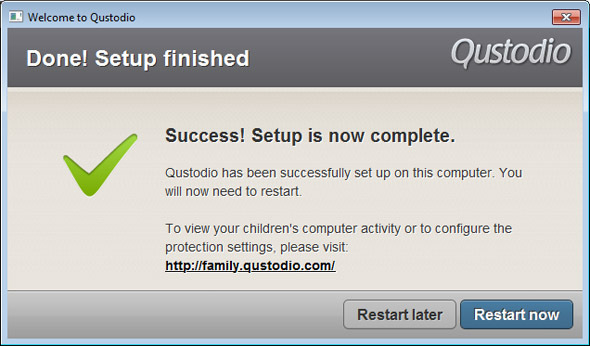
Το Qustodio είναι ένα σύστημα δύο μερών που μπορεί να φαίνεται μπερδεμένο στην αρχή, αλλά θα χρειαστείτε μόνο περίπου 5 λεπτά για να δείτε πόσο χρήσιμη και αποτελεσματική είναι η ρύθμισή του. Το σύστημα δύο μερών είναι αυτό - οι κανόνες και οι ρυθμίσεις του Qustodio ελέγχονται μέσω του Διαδικτύου, ενώ η πραγματική επιβολή αυτών των κανόνων γίνεται μέσω ενός πελάτη που πρέπει να εγκατασταθεί.
Όταν επισκέπτεστε την τοποθεσία Qustodio και κάνετε κλικ Κατεβάστε, θα ξεκινήσετε αυτόματα τη λήψη ενός αρχείου εγκατάστασης. Κάνοντας διπλό κλικ σε αυτό το αρχείο εγκατάστασης θα ξεκινήσει η διαδικασία εγκατάστασης.
Η καμπύλη εκμάθησης μετριάζεται από έναν Οδηγό εγκατάστασης που σας καθοδηγεί σε όλη τη διαδικασία προετοιμασίας του Qustodio στον υπολογιστή σας. Ο συνολικός χρόνος εγκατάστασης; Λιγότερο από 5 λεπτά. Εάν έχετε ήδη λογαριασμό Qustodio, μπορείτε να τον μειώσετε σε λιγότερο από 1 λεπτό.
Το Qustodio πρέπει να εγκατασταθεί μεμονωμένα σε κάθε υπολογιστή που επιθυμεί να προστατεύεται. Ωστόσο, από το σχεδιασμό, ο έλεγχος του Qustodio είναι συγκεντρωμένος στον Ιστό. Με αυτόν τον τρόπο, μπορείτε να διαχειριστείτε όλες τις συσκευές που είναι συνδεδεμένες με τον μοναδικό σας λογαριασμό Qustodio και η προσθήκη/αφαίρεση συσκευών είναι απλή.
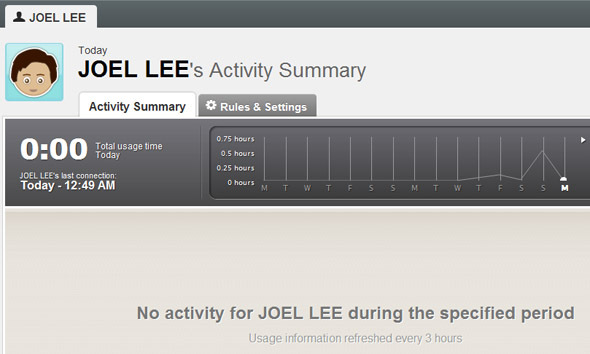
Ο ηλεκτρονικός πίνακας εργαλείων χωρίζεται σε δύο τμήματα, το πρώτο από τα οποία είναι ένα Περίληψη δραστηριότητας. Για κάθε συσκευή στην οποία έχετε εγκαταστήσει το Qustodio, ο πίνακας εργαλείων θα σας παρουσιάζει μια συνεχή περίληψη των χρηστών που είναι συνδεδεμένοι με τον λογαριασμό Qustodio καθώς και των συσκευών τους. Η ρύθμιση σε πίνακα του πίνακα εργαλείων καθιστά εύκολη την πλοήγηση μεταξύ και μέσω κάθε χρήστη και κάθε συσκευής.
Τι είδους δεδομένα παρακολουθεί το Qustodio; Εδώ είναι τι μπορώ να συλλέξω από μια πρώτη ματιά στο ταμπλό:
- τελευταία φορά στο διαδίκτυο,
- συνολικός χρόνος Διαδικτύου για την ημέρα,
- Χρήση Διαδικτύου τις τελευταίες 14 ημέρες,
- επισκόπηση της δραστηριότητας περιήγησης στον Ιστό,
- επισκόπηση της δραστηριότητας της μηχανής αναζήτησης,
- επισκόπηση της δραστηριότητας των κοινωνικών δικτύων,
- ποιες συσκευές χρησιμοποιήθηκαν.
Πόσο συχνά ενημερώνεται η περίληψη του Qustodio; Κατά μέσο όρο, η σελίδα λέει ότι μπορείτε να περιμένετε τα δεδομένα να ανανεώνονται μία φορά κάθε 3 ώρες. Δεν είμαι σίγουρος αν υπάρχει τρόπος να προωθήσετε μη αυτόματα μια ενημέρωση, κάτι που θα ήταν χρήσιμο. Ως πρόγραμμα γονικού ελέγχου, το κεντρικό ταμπλό είναι εξαιρετικά καλά σχεδιασμένο και αξίζει χειροκροτήματα.
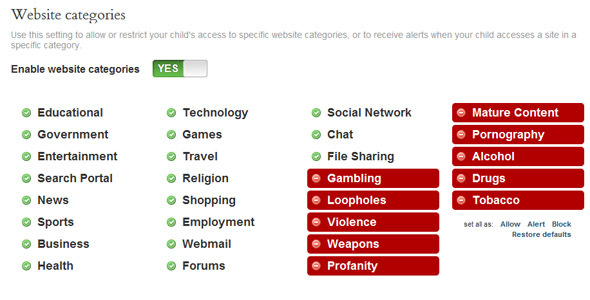
Τώρα, υπάρχουν δύο τρόποι με τους οποίους ένας γονέας μπορεί να παρακολουθεί τα παιδιά του και να ελέγξει τι βλέπουν στο Διαδίκτυο. Από τη μία πλευρά, έχουμε παρακολούθηση που μόλις συζητήσαμε. Η άλλη μέθοδος είναι να αποκλείσετε προληπτικά ορισμένους ιστότοπους προτού το παιδί μπορέσει να τους δει –ή με άλλα λόγια, το τυπικό φίλτρο ιστού.
Οι επιλογές φιλτραρίσματος ιστού που παρέχονται από την Qustodio δεν είναι κάτι το ιδιαίτερο, αλλά έχουν όλα όσα θα περιμένατε:
- Κατηγορίες ιστοτόπων: Με το φίλτρο κατηγοριών ιστοτόπων, μπορείτε να ορίσετε ποιους τύπους ιστοτόπων μπορεί να δει το παιδί σας ή να μην μπορεί να δει το παιδί σας. Εκπαιδευτικά, ναι. Πορνογραφία, όχι. Αλλά το Qustodio έχει μια τρίτη επιλογή: συναγερμός. Με αυτό, η κατηγορία δεν θα αποκλειστεί πλήρως, αλλά θα ενημερώνει τον γονέα κάθε φορά που επισκέπτεται έναν ιστότοπο αυτής της κατηγορίας.
- Εξαιρέσεις ιστότοπου: Εάν θέλετε να έχετε ελάχιστο έλεγχο σε μεμονωμένους ιστότοπους, εδώ θα το κάνετε. Μπορείτε να επιτρέψετε ιστότοπους που διαφορετικά θα αποκλείονταν ή μπορείτε να αποκλείσετε έναν ιστότοπο που διαφορετικά θα επιτρεπόταν. Οι ειδοποιήσεις λειτουργούν και εδώ. Αυτό είναι ένα εξαιρετικό χαρακτηριστικό για τη βελτίωση των ακραίων τιμών που χάνονται από τις ευρείες κατηγορίες ιστότοπων.
- Μη κατηγοριοποιημένοι ιστότοποι: Αυτή είναι μια απλή εναλλαγή για το εάν οι ιστότοποι που δεν έχουν κατηγοριοποιηθεί θα πρέπει να αποκλείονται ή να επιτρέπονται αυτόματα.
- Ασφαλής αναζήτηση: Το Qustodio μπορεί να αναλύσει και να χειραγωγήσει τα αποτελέσματα των μηχανών αναζήτησης για να αφαιρέσει ορισμένους ιστότοπους και συνδέσμους που οδηγούν σε ακατάλληλο ή προσβλητικό περιεχόμενο.
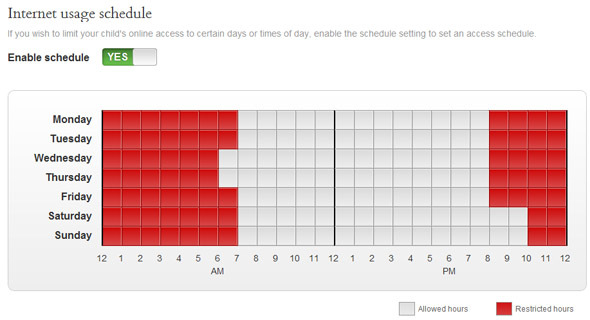
Ένα άλλο εξαιρετικό χαρακτηριστικό του Qustodio είναι η δυνατότητα περιορισμού του χρόνου που περνάει ένα παιδί στο διαδίκτυο. Υπάρχουν διάφοροι τρόποι για να γίνει αυτό, ο καθένας με τα δικά του πλεονεκτήματα.
Με την Χρονοδιάγραμμα Χρήσης Διαδικτύου, μπορείτε να ορίσετε ένα χρονοδιάγραμμα που ενεργοποιεί και απενεργοποιεί αυτόματα το Διαδίκτυο στις συσκευές ενός συγκεκριμένου παιδιού. Το χρονοδιάγραμμα είναι ευτυχώς εύκολο να ρυθμιστεί, αλλά μπορείτε να εργαστείτε μόνο σε μπλοκ 1 ώρας.
Ο δεύτερος τρόπος ελέγχου της χρήσης του Διαδικτύου είναι μέσω του Επίδομα χρόνου χαρακτηριστικό, το οποίο παρέχει στο παιδί έναν καθορισμένο αριθμό ωρών την ημέρα στο Διαδίκτυο. Μόλις εξαντληθούν αυτές οι ώρες, δεν έχει τύχη μέχρι την επόμενη μέρα. Τα επιδόματα χρόνου αναλύονται σε Καθημερινές και Σαββατοκύριακα. δεν υπαρχει καμια περιπτωση (που ξερω) να ορισει ημερησιο επιδομα.
Τι συμβαίνει όταν το παιδί τελειώσει ο χρόνος του Διαδικτύου ή όταν βρίσκεται στον υπολογιστή εκτός του προγράμματός του; Το Qustodio σάς επιτρέπει να προσδιορίσετε τι συμβαίνει:
- αποκλεισμός της πρόσβασης στο Διαδίκτυο, αλλά επιτρέπεται η χρήση υπολογιστή,
- ή να αποκλείσετε την πρόσβαση στο Διαδίκτυο και να κλειδώσετε τον υπολογιστή,
- ή στείλτε μια ειδοποίηση όταν παραβιαστεί το χρονικό όριο του παιδιού.

Για ένα δωρεάν πρόγραμμα, το Qustodio είναι αρκετά εντυπωσιακό. Έχω παίξει με πολλά φίλτρα ιστού και λογισμικό γονικού ελέγχου όλα αυτά τα χρόνια και η πρώτη εντύπωση του Qustodio είναι μακράν η καλύτερη. Έχει γίνει το κύριο φίλτρο περιεχομένου μου από τότε που αναβάθμισα τον δρομολογητή μου σε IPv6 IPv6 vs. IPv4: Πρέπει να σας ενδιαφέρει (ή να κάνετε οτιδήποτε) ως χρήστης; [MakeUseOf Explains]Πιο πρόσφατα, έχει γίνει πολύς λόγος για τη μετάβαση στο IPv6 και για το πώς θα αποφέρει πολλά οφέλη στο Διαδίκτυο. Όμως, αυτή η «είδηση» συνεχίζει να επαναλαμβάνεται, καθώς υπάρχει πάντα μια περιστασιακή... Διαβάστε περισσότερα , το οποίο δεν είναι συμβατό με αυτό που χρησιμοποιούσα πριν, OpenDNS FamilyShield Αποκλεισμός ακατάλληλων ιστοσελίδων με την υπηρεσία FamilyShield του OpenDNSΝομίζω ότι είναι ασφαλές να πούμε ότι για όσο διάστημα υπήρχε το Διαδίκτυο, υπήρχαν πάντα ακατάλληλοι ιστότοποι - και δεν αναφέρομαι μόνο στην ψυχαγωγία ενηλίκων! Σκεφτείτε όλα τα... Διαβάστε περισσότερα .
Είτε έχετε μια χούφτα ράτσας που πρέπει να προσέχετε είτε θέλετε απλώς έναν απλό τρόπο να φιλτράρετε αυτό που βλέπετε, το Qustodio θα ολοκληρώσει τη δουλειά. Αξίζει σίγουρα να το δοκιμάσετε, τουλάχιστον.
Ο Joel Lee έχει πτυχίο B.S. στην Επιστήμη των Υπολογιστών και πάνω από έξι χρόνια επαγγελματικής συγγραφικής εμπειρίας. Είναι ο αρχισυντάκτης του MakeUseOf.